最近私のMacにCall of Duty 4がインストールされました。確かに、私は2009 MacBook Proを持っていますが、すべてのシステム要件を確認したので、ゲームやグラフィックを簡単に処理できるはずです。私は、カスペルスキーのアンチウイルスを実行していて、ゲームの速度を落としていたことに気づきました!
私の最初の本能は、アンチウイルスプログラムに入り、ゲームを除外またはフィルタリストに追加します。それは私が何年にもわたってやってきたことです。そして、あなたが一連のプロセスのためにそれをやらなければならない時には、ちょっとした痛みですが、うまくいきます。しかし、設定をブラウズしているうちに、私は面白い項目を見つけました:ゲームのプロフィール!どうやら、このモードはフルスクリーンモードでゲームをプレイしている間、Internet Securityのいくつかの機能を無効にします。

この記事では、さまざまなアンチモードでのゲームモードのオプションについて説明しますオプションを持たないスイートのスムーズなゲームプレイを可能にすることができます。私はそこにあるすべてのアンチウイルスプログラムをカバーすることはできないので、以下に述べるものとは異なるものを使用する場合は、コメントを投稿してどのようにして最高のゲームパフォーマンスを実現するかを教えてください。ゲームモードをサポートしているウイルス対策スイートの中には、ゲームプレイ中にアラートやメッセージを表示しないものがありますが、実際にはウイルススキャンなどは行われません。単に通知を行い、スキャンや更新などのバックグラウンドサービスを実際に無効にします。以下に述べる各スイートでは、どのタイプがサポートされているかを説明します。
Kaspersky Gaming Profile
カスペルスキーを使用して、まずそれを説明します。設定に行くと、ゲームプロフィールというオプションが表示されます。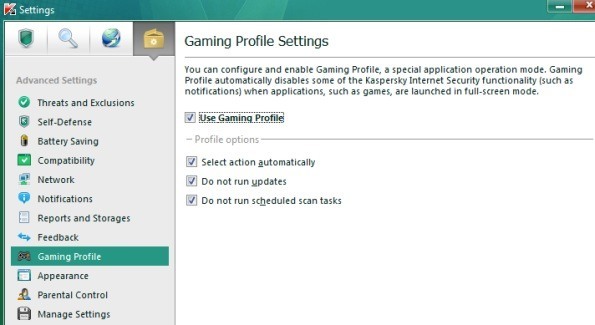
重大な問題でない限り、ゲームのプレイが終了するまで、アンチウイルス、Webスキャン、ファイアウォールからのすべての警告を隠しておいてください。さらに、アップデートを実行せず、ゲームプレイ中に定時スキャンを実行しないという選択肢があります。他のウイルス対策スイートほど先進的ではありませんが、何よりも優れています。
ノートンサイレントモード
もしあなたがそうしているのならば、 Nortonを使用すると、彼らはゲームモードを持っていませんが、まったく同じことをするサイレントモードがあります:
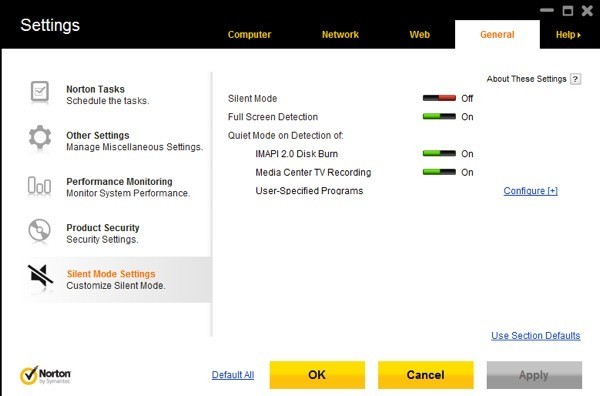
また、フルスクリーンでの検出や、Media Center PCなどでTVを録画する際のいくつかのオプションもあります。このモードでは、すべての警告が表示されず、ほとんどのバックグラウンドアクティビティが中断され、ゲームをプレイするための余分なメモリとCPUが残ります。 >
Avast Silent / Gaming Mode
3
Avastではゲームモードに関して特別なことは何もありません。これは基本的に、ゲームをプレイしている間にアンチウイルスソフトウェアからのすべてのポップアップ、アラート、およびメッセージを隠すための単なる方法です。
ビットディフェンダーゲームモード
より良いゲームモードの1つは、BitDefenderのものです。自動ゲームモードのオプションがあり、デフォルトではゲームのリストが表示されますので、ゲームを開始すると自動的にゲームモードが有効になります。
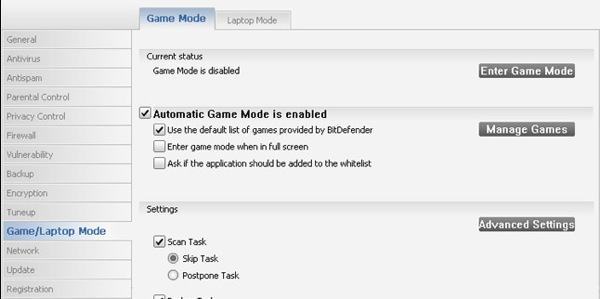
BitDefenderについて私が気に入っているのは、あなたがそれを有効にしたときに2つのことがあるということです:まずすべての警告とメッセージが無効にされ、リアルタイム保護がPermissiveレベルに変更され、BitDefenderファイアウォールが許可
Microsoft Security Essentials
セキュリティエッセンシャルでは、ゲームモードまたはゲームモードはありません。サイレントモード。 MSEは非常に人気があり、何百万台ものコンピュータにインストールされているので、バックグラウンドで実行されるプロセスによって占有されるリソースを削減するためのオプションが少なくとも1つあります。
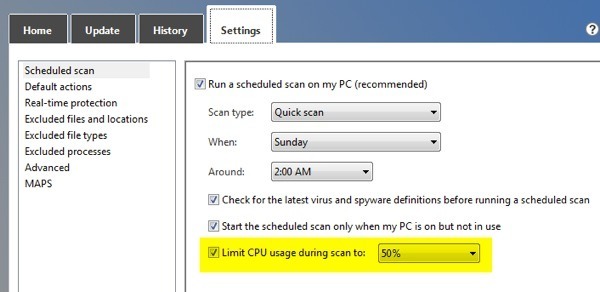
[設定]画面に移動すると、[スキャン時のCPU使用量を制限する]オプションが表示され、次に特定の割合を選択できるドロップダウンが表示されます。ゲームをプレイしている間、このボックスをチェックして、それを本当に低い値に設定してください。
BullGuardゲームモードのプロファイル
BullGuardユーザーの場合は、ゲームモードを構成するための非常に包括的なオプションのセットを見て喜んでください。彼らはプロファイルと呼ばれるものを持っています。デフォルトでは、このソフトウェアには多くのゲームでさまざまなプロファイルが用意されています。
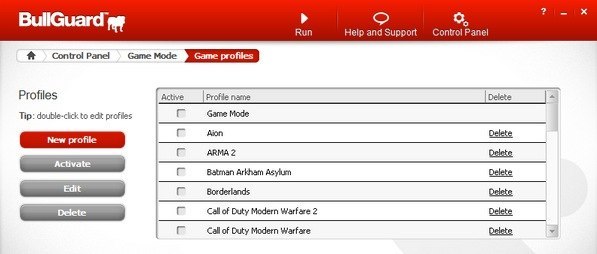
プロファイルをアクティブにします。ゲームがリストにない場合は、カスタムプロファイルを作成し、ファイアウォールを含むすべてのウイルス対策設定を構成することができます。
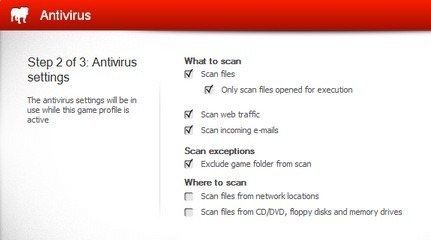
ESET Gamer
ESETでゲーマーモードを有効にすることもかなり簡単です。これは前に述べたのと同じことです:アラートを無効にし、更新/スキャンが行われないようにします。
表示されていない場合は、ゲーマーモード/サイレントモードの単語をGoogleに入力するだけで、それを有効にする方法についての説明があります。素晴らしい機能はプレゼンテーションのような他のタイプの状況にも使用できます。ここでは、ランダムなセキュリティアラートが全面的にポップアップすることに困惑したくない場合があります。お楽しみください!